怎么添加新打印机 电脑如何设置打印机
更新时间:2024-07-26 18:06:12作者:jiang
在现代社会中打印机已经成为我们工作和生活中不可或缺的设备,对于许多人来说,添加新的打印机并进行电脑设置可能会让他们感到困惑和不知所措。究竟应该如何添加新的打印机,并且如何设置电脑与打印机进行连接呢?在接下来的文章中,我们将为大家详细介绍这些步骤,帮助您轻松解决这一问题。
具体方法:
1.第一步:点击Windows,再点击“设备和打印机”,如图所示:
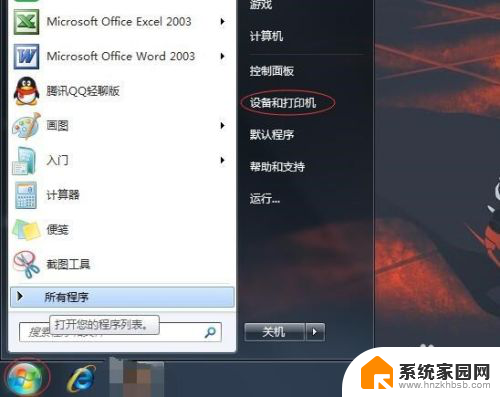
2.第二步:进入页面之后,找到添加打印机,然后点击,如图:
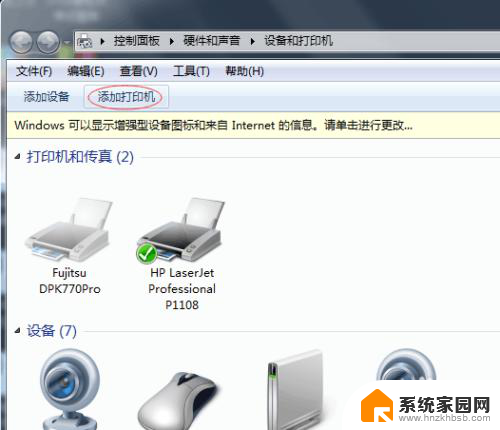
3.第三步:进入添加打印机页面之后,点击“添加本地打印机”,如图:
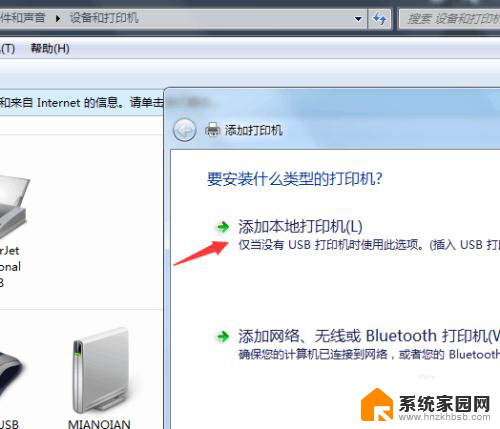
4.第四步:进入选择打印机端口页面,点击“创建新端口”端口类型可以选择自己需要添加打印机的类型哦!然后在点击下一步,如图:
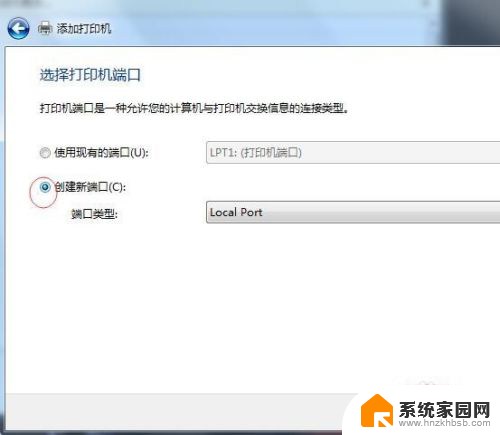
5.第五步:然后在输入端口名处输入需要添加打印机的正确端口名,一般在打印机身上是可以找到端口名的。输入之后点击确定。
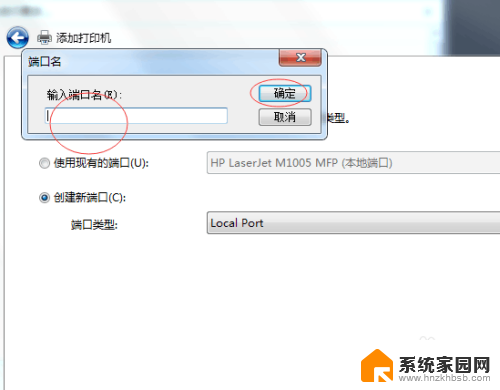
6.第六步:先选择厂商,再在右边选择打印机,如图所示,我选择其中一个打印机。然后点击下一步
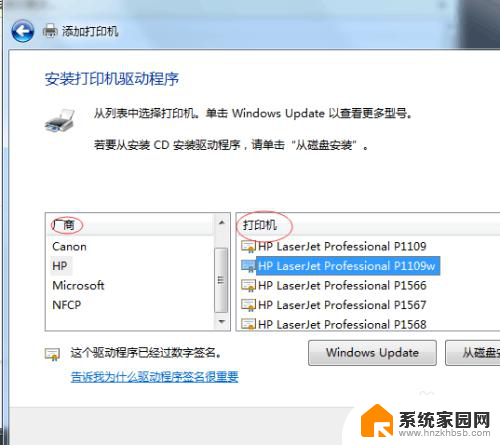
7.第七步:完成第六步之后,我们能看到我们之前选择的打印机名称。确定一下是否是自己需要的打印机名称,正确的话就直接点击下一步。
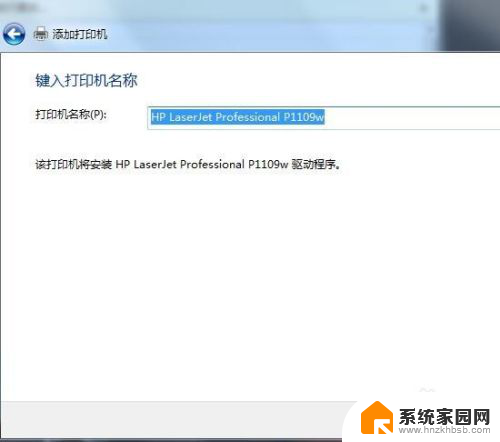
8.第八步:以上步骤都完成之后,关闭操作页面,我们能够看到我们已经成功添加了一台打印机。如图:
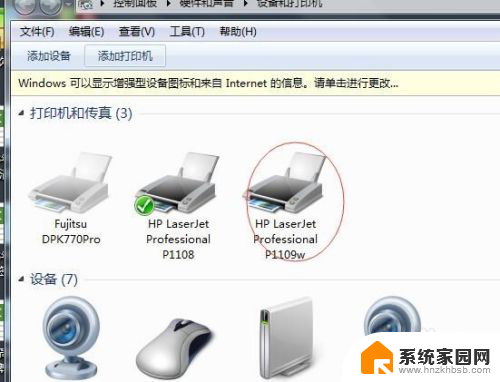
以上就是添加新打印机的全部内容,如果您遇到这种情况,可以尝试按照以上方法解决,希望对大家有所帮助。
怎么添加新打印机 电脑如何设置打印机相关教程
- 电脑要添加打印机怎么添加 电脑如何连接打印机
- 打印机怎么添加纸张规格 打印机如何设置纸张大小
- 如何添加共享的打印机 怎样在网络上设置打印机共享
- 系统自带打印机怎么? 电脑如何添加自带打印机驱动程序
- 打印机删除怎么重新连接 删除共享打印机重新添加步骤
- 在哪里添加打印机 电脑如何连接打印机
- 怎么给打印机墨盒加碳粉 如何正确给打印机添加碳粉
- 电脑打印双面打印怎么设置 电脑打印机双面打印设置步骤
- 打印机连接新的电脑 如何在电脑上设置打印机
- 电脑为什么添加不了打印机 电脑连接打印机失败怎么解决
- win家庭版怎么恢复系统 怎样恢复笔记本电脑系统
- mac怎样转换windows 苹果电脑怎么切换到windows系统
- 苹果电脑如何抹掉windows系统 Mac怎么彻底卸载Windows系统
- windows sonic有什么用 Windows Sonic音效是什么
- 怎样不让windows自动更新软件 笔记本电脑自动更新关闭教程
- windows如何关闭软件开机启动 电脑开机启动软件关闭方法
电脑教程推荐
- 1 windows系统清理c盘 Windows 清理C盘的技巧
- 2 小米突然不能快充怎么办 小米手机快充失效原因
- 3 login用户名和密码 电脑忘记用户名和密码怎么办
- 4 手机屏幕怎么设置一直亮 手机屏幕常亮设置方法
- 5 远程计算机不接受连接怎么设置 如何处理远程计算机不允许连接
- 6 windows十的截图怎么 笔记本电脑如何截屏图片
- 7 关机命令shutdown -s -t Windows关机命令 shutdown /p
- 8 日记本密码锁忘记密码怎么开 密码日记本忘记密码解决办法
- 9 手机如何更改照片的像素和大小 手机图片像素大小调整教程
- 10 移动云盘个人空间怎么清理 中国移动云盘如何清理缓存